win10图标黑底 如何在Win10电脑上去掉桌面图标的阴影
更新时间:2024-04-04 13:36:16作者:xiaoliu
Win10电脑上的桌面图标通常会带有一层阴影效果,这样虽然能够增加图标的立体感,但有时候也会让桌面显得有些杂乱,如果你想去掉这些图标的阴影,其实只需要进行简单的操作即可。在Win10系统中,通过调整系统设置,你可以轻松地去掉桌面图标的阴影,让整个桌面更加清爽和整洁。接下来我们就来看看如何在Win10电脑上去掉桌面图标的阴影。
步骤如下:
1.鼠标右击【此电脑】,在弹出的菜单中选择【属性】。
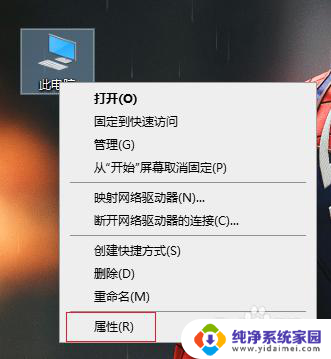
2.在弹出的界面中选择【高级系统设置】。
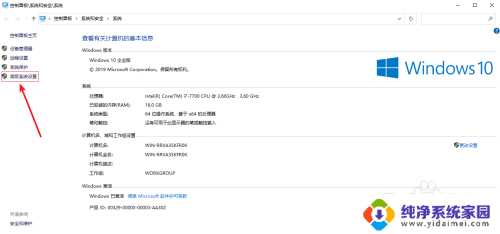
3.进入系统属性界面,选择【高级】选项,然后点击【性能】框下的【设置】按钮。
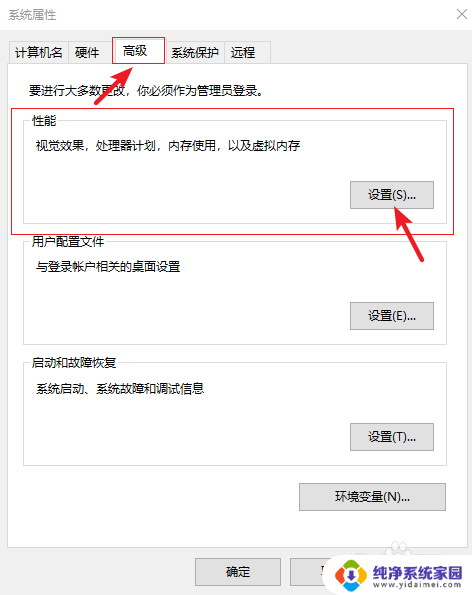
4.在弹出的性能选项界面中选择【视觉效果】,然后找到【自定义】下方的【在桌面上图标标签使用阴影】。取消勾选此选项。
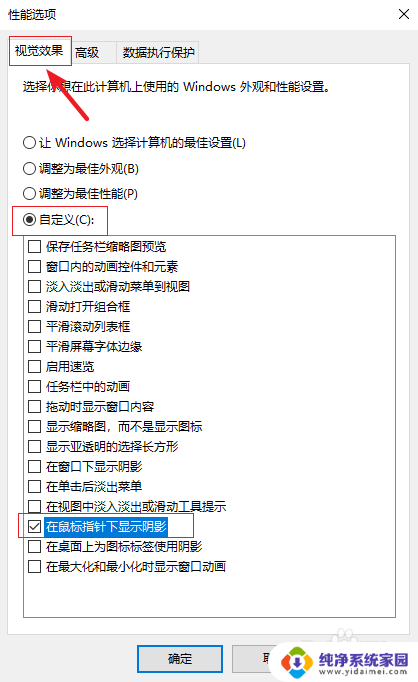
5.最点击下方的【应用】按钮即可。
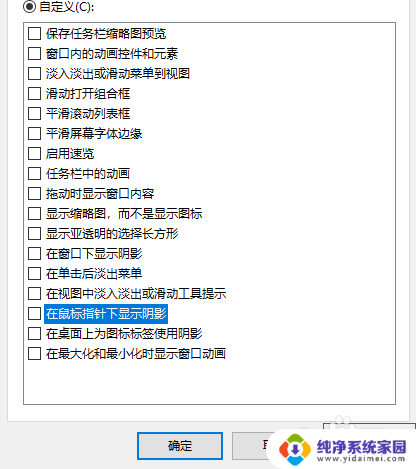
6.这样桌面图标的阴影就去掉了。
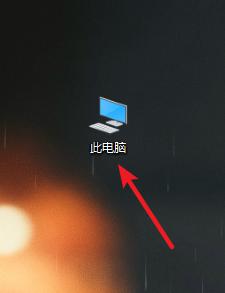
以上是关于解决Win10图标黑底问题的全部内容,如果有遇到相同情况的用户,可以按照以上方法来解决。
win10图标黑底 如何在Win10电脑上去掉桌面图标的阴影相关教程
- 桌面有白色阴影图标怎么去除 如何关闭Win10桌面图标阴影
- 电脑桌面图标有拖影怎么去除 Win10桌面图标阴影如何关闭
- win10如何取消桌面图标小箭头 win10去掉桌面图标箭头的步骤
- win10图标有个盾牌怎么去掉 win10隐藏桌面图标上的小盾牌方法
- 桌面图标盾牌怎么去掉 WIN10系统桌面小盾牌图标去除步骤
- 怎么去掉桌面上的图标 Windows10怎样删除桌面图标
- win10桌面上没有图标 如何在Win10桌面上显示所有图标
- win10如何在桌面显示此电脑图标 win10显示我的电脑图标的步骤
- win10桌面显示电脑 win10如何在桌面上显示我的电脑图标
- 电脑图标有一个盾牌标志该怎么去掉 win10去掉桌面图标小盾牌怎么隐藏
- 怎么查询电脑的dns地址 Win10如何查看本机的DNS地址
- 电脑怎么更改文件存储位置 win10默认文件存储位置如何更改
- win10恢复保留个人文件是什么文件 Win10重置此电脑会删除其他盘的数据吗
- win10怎么设置两个用户 Win10 如何添加多个本地账户
- 显示器尺寸在哪里看 win10显示器尺寸查看方法
- 打开卸载的软件 如何打开win10程序和功能窗口